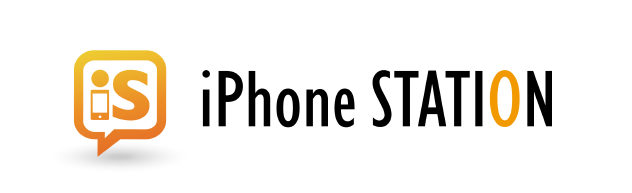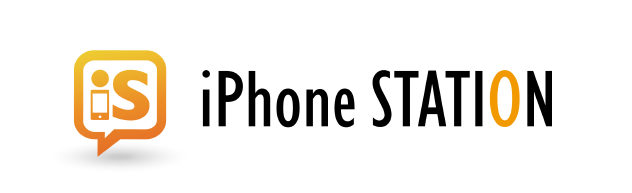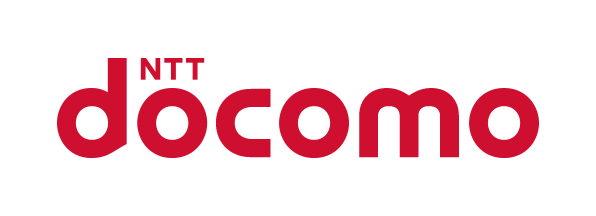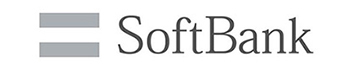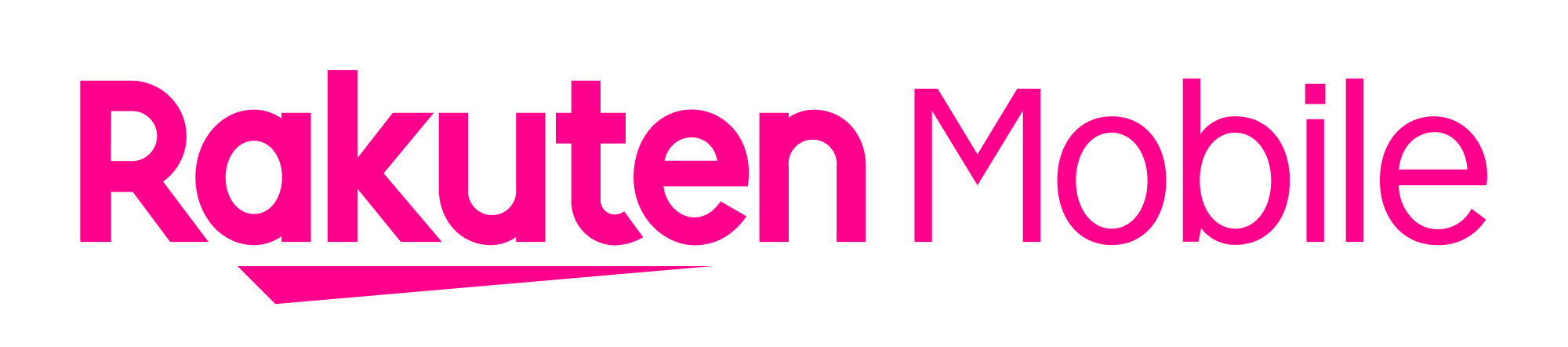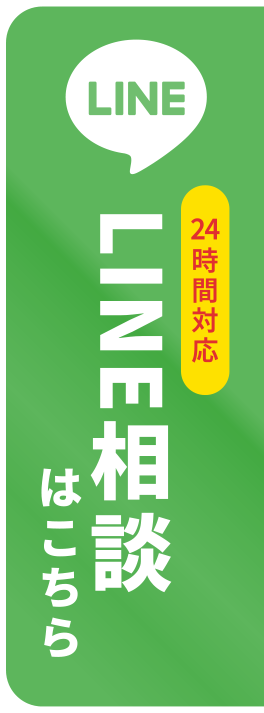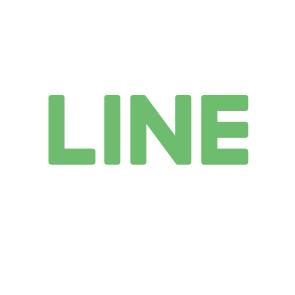iPhone修理後のデータ復元とバックアップ方法:iCloudからAndroidへのスムーズな移行

iPhoneを修理する際、最も気になるのは「データは無事か」という点です。大切な写真、連絡先、メモなど、私たちの日常生活はスマホに溢れています。そんな中、予期せぬ故障や事故で修理が必要になったとき、バックアップと復元は非常に重要なプロセスとなります。この記事では、iPhoneのデータを安全に守り、修理後もスムーズに復元するための手順や、AndroidやiPadへのデータ移行方法について、わかりやすく解説します。実体験に基づいた具体的なアドバイスを通じて、データを守るための最善の方法をご紹介します。
iPhoneステーションでは、お客様のiPhoneに関するあらゆるニーズに応えるため、修理から買取まで幅広いサービスを提供しています。私たちは、迅速な対応と手頃な価格設定を心がけており、お客様の大切なデータをそのままに修理を行うことで、安心してご利用いただけるよう努めています。
修理サービスでは、画面の割れやバッテリーの問題など、様々なトラブルに対応しています。特に、即日修理には自信を持っており、熟練のスタッフが迅速に対応いたします。また、修理には3ヶ月の保証を付けており、安心してご利用いただけます。
買取サービスでは、新品から中古品、さらにはジャンク品や故障品まで幅広く対応しています。お客様に最適な価格を提供するため、最低保証価格を設定し、分割払い中の商品や水没反応がある商品でも減額せずに対応しています。
iPhoneステーションでは、お客様の大切なiPhoneを丁寧に扱い、最適なサービスを提供することをお約束します。お困りの際は、ぜひ当店にご相談ください。
はじめに
iPhoneを修理する際に直面する最大の課題は、データの安全性とその復元です。スマートフォンは現代生活において不可欠なデバイスであり、私たちの日々のコミュニケーション、情報アクセス、さらには個人的な思い出まで、そのすべてがこの小さな画面の中に詰まっています。そこで発生する問題は、ただ単に機械的な故障を超えたものになります。このため、iPhoneの修理とデータの保護は単なる技術的な問題ではなく、個人的なデータの安全を確保するための重要なステップとなります。
本記事では、iPhoneの修理におけるデータ保護の重要性を詳しく解説し、データ損失を防ぐための具体的な手順やテクニックを提供します。特に、iCloudやiTunesを使用したデータバックアップの方法、修理後のデータ復元のプロセス、さらには他のデバイスへのデータ移行についても触れます。これらの情報は、技術的な知識に基づいており、実際の体験から得られた知見を含んでいます。つまり、これは単なる理論ではなく、実際の経験に基づいた、実用的なアドバイスが詰まった内容となっています。
さらに、iPhoneのデータバックアップや復元に関連する一般的な問題や、よくある誤解についても解説します。これには、データの安全性を高めるためのヒントやコツ、バックアップと復元プロセス中に避けるべき一般的な間違いなどが含まれます。また、データ移行時にAndroid、iPad、iPod Touchを含む他のデバイスを使用する際の注意点にも焦点を当てます。
最後に、修理やデータ復旧に伴う潜在的な費用、専門家への相談方法、さらにはデータ保護のための予防策についても触れます。この記事を通じて、iPhoneユーザーがデータを守るために必要な知識と技術を身につけることができます。これは、単に技術的なガイドではなく、データの安全性を確保するための総合的なリソースとして機能します。
iPhone修理前のデータバックアップの重要性
データバックアップの必要性について解説
iPhoneを修理する前にデータバックアップを行うことは、データの安全性を確保する上で非常に重要です。私たちのスマートフォンには、連絡先、メール、写真、ビデオ、アプリケーションのデータなど、個人的かつ重要な情報が大量に含まれています。修理中にこれらのデータが失われる可能性があり、そのリスクを避けるためには事前のバックアップが不可欠です。
バックアップの重要性は、単にデータの損失を防ぐだけでなく、修理後のデータ復元のプロセスを簡素化する点にもあります。修理後にデバイスを以前の状態に戻すためには、最新のバックアップからデータを復元する必要があります。これにより、連絡先、カレンダー、写真、アプリケーションの設定など、日々の使用に欠かせない情報をすぐに取り戻すことができます。
また、データバックアップは、万が一のデバイスの故障や紛失に対しても重要なセーフガードとなります。例えば、水濡れや落下による物理的な損傷からデータを保護するためにも、定期的なバックアップが推奨されます。実際に私自身も、過去にスマートフォンを失った経験があり、その時にデータバックアップの重要性を痛感しました。幸いなことに、事前にバックアップを取っていたため、新しいデバイスに簡単にデータを移行することができました。
バックアップは、iCloudやiTunesを利用して行うことができます。iCloudバックアップは、Wi-Fi接続時に自動的に行われるため、特に便利です。一方で、iTunesを利用したバックアップは、パソコンを使用してデータを保存します。どちらの方法もそれぞれの利点があり、ユーザーのニーズに応じて選択することができます。
このように、iPhoneの修理前にデータバックアップを行うことは、個人データの安全性を保つための重要なステップです。事前に適切なバックアップを取っておくことで、修理中や修理後の不測の事態からデータを守ることができます。また、新しいデバイスへのスムーズな移行を可能にし、データ復元プロセスを簡素化します。バックアップは、デバイスの使用において日常的に行うべき習慣の一つと言えるでしょう。
iCloudとiTunesを使ったバックアップ方法の紹介
iPhone修理を行う前に、データバックアップを確実に行うことは非常に重要です。バックアップを取る方法は主に二つあります。一つはiCloudを利用したバックアップ、もう一つはiTunesを使ったバックアップです。これらの方法は、個人のニーズや利用環境によって選択することができます。
まず、iCloudバックアップについてです。iCloudバックアップは、インターネット経由でAppleのサーバーにデータを保存する方法です。この方法の利点は、Wi-Fiに接続していれば、自動的にバックアップが行われることです。これにより、日常的に最新の状態を維持することが可能になります。iCloudバックアップを設定するには、iPhoneの「設定」メニューにある「iCloud」セクションにアクセスし、「iCloudバックアップ」をオンにするだけです。このプロセスは非常にシンプルで、特別な技術的知識は必要ありません。
次に、iTunesを使用したバックアップについて説明します。この方法は、パソコンを利用してiPhoneのデータをローカルに保存します。iTunesバックアップの大きなメリットは、インターネット接続がなくてもバックアップが可能であること、そして、保存されるデータ量に制限がないことです。iTunesバックアップを行うには、iPhoneをパソコンに接続し、iTunesを起動します。その後、デバイスの概要ページで「今すぐバックアップ」をクリックすることで、手動でバックアップを実行できます。また、定期的にパソコンに接続することで自動的にバックアップを行うことも可能です。
これらのバックアップ方法は、修理のためにiPhoneを工場に送る場合や、新しいiPhoneにデータを移行する場合に非常に役立ちます。特に、予期せぬ故障や事故が発生した場合、最近のバックアップからデータを復元できるため、大切な情報を失うリスクを軽減できます。
バックアップは、個人データを守るための基本的かつ重要なプロセスです。iPhoneを修理する前に、これらのバックアップ方法を適切に利用することで、データの安全性を確保し、スムーズなデバイスの移行や復旧を実現することができます。バックアップは定期的に行うことが重要であり、これによってデータの安全が保たれるのです。
iCloudを利用したバックアップの手順
iCloudを使ったiPhoneのバックアップ手順を詳細に説明
iCloudを使用したiPhoneのバックアップは、データを安全に保持するための便利で効果的な方法です。ここでは、iCloudを利用してiPhoneをバックアップする手順について詳細に解説します。
iCloudバックアップを行う前に、まずiPhoneがWi-Fiネットワークに接続されていることを確認してください。iCloudバックアップはWi-Fi経由で行われるため、Wi-Fi接続はこのプロセスに不可欠です。また、十分なiCloudストレージがあることも重要です。Appleは全てのユーザーに無料の5GBのiCloudストレージを提供していますが、これを超えるデータ量をバックアップする場合は、追加のストレージを購入する必要があります。
iCloudバックアップを開始するには、まずiPhoneの「設定」アプリを開きます。次に、画面上部に表示されるあなたの名前をタップして、Apple IDの設定画面に進みます。そこで「iCloud」を選択し、次に表示されるメニューから「iCloudバックアップ」を見つけます。このオプションをタップし、「iCloudバックアップをオンにする」を選択します。
これで、iCloudバックアップが有効になります。iPhoneが充電中でWi-Fiネットワークに接続されているとき、および画面がロックされているときに自動的にバックアップが行われます。しかし、手動で即時にバックアップを取りたい場合は、「今すぐバックアップ」をタップすることで、その場でバックアップを開始できます。
iCloudバックアップが完了すると、最後のバックアップの日時が画面に表示されます。これにより、バックアップが正常に完了したことを確認できます。バックアップには、デバイスの設定、アプリデータ、写真、メールなど、iPhoneに保存されているほとんどのデータが含まれます。ただし、Apple Payの情報やiTunesストアのコンテンツなど、一部のデータはバックアップに含まれないことに注意してください。
バックアップの完了後は、万一の事故や故障が発生した場合でも、安心してiPhoneのデータを復元できます。新しいiPhoneにデータを移行する際や、修理後のデバイスにデータを戻す際にも、このバックアップが大変役立ちます。
この手順を定期的に行うことで、大切なデータを常に最新の状態で安全に保管できます。iCloudバックアップはシンプルかつ効果的な方法で、iPhoneユーザーなら誰でも簡単に利用することができるため、是非とも活用していただきたい機能です。
バックアップ時の注意点と共通の問題点の解決策
iCloudを利用したiPhoneのバックアップは便利で簡単なプロセスですが、いくつかの注意点があります。これらの注意点を理解し、一般的な問題点の解決策を知っておくことで、よりスムーズにバックアップを行うことができます。
まず、バックアップを開始する前に、iCloudに十分なストレージ空間があることを確認する必要があります。Appleは5GBの無料iCloudストレージを提供していますが、多くのユーザーにとってこれは不十分な場合があります。写真、ビデオ、アプリのデータなど、大量の情報を含むバックアップを取るには、追加のストレージを購入する必要があるかもしれません。ストレージが不足している場合、バックアップは完了せず、データが安全に保存されないリスクがあります。
次に、バックアッププロセス中にはiPhoneがWi-Fiネットワークに接続されていることが重要です。データ転送はWi-Fi経由で行われるため、不安定なネットワークや接続が切れると、バックアップが中断される可能性があります。また、バックアップの際はiPhoneを充電しておくことをお勧めします。バッテリーが少ない状態では、バックアッププロセスが途中で停止することがあります。
一般的な問題としては、バックアップが遅い、または完了しない場合があります。これは通常、インターネット速度の低下やiCloudストレージの不足によるものです。このような状況では、まずWi-Fiの接続状態を確認し、必要に応じてルーターを再起動することをお勧めします。また、不要なファイルや古いバックアップデータを削除することで、iCloudの空き容量を増やすことも有効です。
さらに、バックアップが「待機中」と表示される場合、これは通常、アプリがバックアップを行う準備ができていないか、iPhoneが必要な条件を満たしていないことを意味します。この問題を解決するには、iPhoneを再起動するか、設定を確認してバックアップを手動で再開する必要があります。
最後に、セキュリティ上の理由から、バックアップには特定の情報(例えば、保存されたパスワードや健康データ)が含まれないことがあります。このようなデータは、別途安全な方法で管理することが推奨されます。
これらの点に注意しておけば、iCloudを利用したiPhoneバックアップは、データを安全に保つための信頼できる方法となります。定期的にバックアップを行うことで、データの損失リスクを最小限に抑え、安心してデバイスを使用することができます。
iTunesを使ったバックアップとそのメリット
iTunesを使ったバックアップの手順説明
iTunesを使用したiPhoneのバックアップは、iCloudとは異なる利点を持つ重要な方法です。この手順は、特にインターネット接続が不安定な場所や大量のデータを扱う場合に適しています。ここでは、iTunesを使ったバックアップの手順とそのメリットについて詳しく説明します。
iTunesを使ったバックアップの最大のメリットは、データをローカルに保存することです。これにより、インターネットの速度やストレージの制限に依存せず、大きなファイルや多数のアプリケーションデータも素早く簡単にバックアップできます。また、バックアップデータがパソコンに直接保存されるため、データの安全性が高く、プライバシーが守られます。
iTunesを使ったバックアップを行うには、まず最新バージョンのiTunesがインストールされたパソコンが必要です。次に、iPhoneをパソコンにUSBケーブルで接続します。iPhoneを接続すると、iTunesが自動的に開くことがありますが、そうでない場合は手動で開いてください。
iTunesが開いたら、デバイスアイコンをクリックし、概要ページにアクセスします。ここで、「今すぐバックアップ」を選択することで、手動でバックアップを開始できます。この過程で、パスワードで保護されたバックアップを作成するオプションもあります。これは、健康データや保存されたパスワードなどのセキュリティが必要な情報をバックアップする場合に有効です。
バックアップが完了すると、iTunesの概要ページに最新のバックアップの日時が表示されます。バックアップが正常に完了したことをここで確認できます。バックアッププロセス中はiPhoneをパソコンに接続したままにしておくことが重要です。途中で接続が切れると、バックアッププロセスが中断される可能性があります。
iTunesバックアップのもう一つの利点は、デバイスを新しいiPhoneに復元する際に、以前のデバイスと全く同じ状態に設定できることです。これは新しいデバイスへの移行を非常にスムーズにし、設定やアプリの再配置の手間を省きます。
このように、iTunesを使ったバックアップは、データの大量転送、セキュリティ、そして復元の容易さの面で大きな利点を提供します。定期的なバックアップを行うことで、データを安全に保ち、いざという時のデータ復元を迅速かつ効果的に行うことができます。
iCloudとの違いと各方法のメリット
iPhoneのバックアップには、主にiCloudとiTunesの二つの方法があります。これらの方法はそれぞれ独自のメリットを持ち、ユーザーの異なるニーズに応えることができます。ここでは、iCloudとiTunesを使ったバックアップの違いと、それぞれの方法のメリットを詳しく解説します。
まず、iCloudバックアップの主な特徴は、その利便性とアクセシビリティにあります。iCloudを使用すると、インターネット接続があればどこからでもデータをバックアップし、復元することが可能です。これは、デバイスがWi-Fiに接続されていれば自動的にバックアップが行われるため、ユーザーが特別な操作をする必要はありません。また、iCloudはAppleのクラウドサービスであるため、外部のハードドライブや物理的なストレージデバイスが不要です。しかし、iCloudの無料プランでは5GBまでのストレージしか利用できないため、より多くのストレージが必要な場合は追加料金が発生します。
一方、iTunesを使用したバックアップは、データをパソコンに直接保存することができるため、インターネット接続に依存しないという大きなメリットがあります。これは、特に大量のデータを扱うユーザーや、安定したインターネット接続がない場所でバックアップを取りたい場合に理想的です。iTunesバックアップは、デバイスの完全なコピーを作成するため、復元プロセスも簡単で効率的です。さらに、iTunesバックアップはローカルに保存されるため、データのプライバシーが保たれると同時に、外部からのアクセスリスクも低減されます。ただし、iTunesを使用するにはパソコンが必要であり、バックアッププロセスを手動で行う必要があります。
これらの違いを理解することで、ユーザーは自分のニーズに最も適したバックアップ方法を選択することができます。例えば、頻繁に移動するユーザーや、常に最新のバックアップを保持したいユーザーはiCloudを、大量のデータを持ち、セキュリティとプライバシーを重視するユーザーはiTunesを選ぶのが理想的です。いずれの方法も、大切なデータを安全に保つための効果的な手段となります。
iPhone修理後のデータ復元方法
修理後のiPhoneへのデータ復元の手順
iPhoneの修理後、最も重要なステップの一つがデータの復元です。これは、バックアップからデータを取り出し、新しく修理されたiPhoneに再度配置するプロセスです。正確かつ安全にデータを復元するための手順をここで詳しく解説します。
まず、データ復元を開始する前に、バックアップが最新であることを確認してください。iCloudまたはiTunesを使用してバックアップを取っていれば、そのデータを使用して復元を行います。復元プロセスは、新しいiPhoneを初めてセットアップする際、または設定をリセットした後に実行することができます。
iCloudからデータを復元する場合、iPhoneをWi-Fiネットワークに接続し、設定アプリの「一般」セクションから「リセット」を選択し、「すべてのコンテンツと設定を消去」をタップします。この操作後、デバイスは再起動し、セットアップウィザードが表示されます。セットアップウィザードの指示に従い、「Apps & Data」画面で「iCloudから復元」を選択します。Apple IDとパスワードを入力し、最新のバックアップを選択して復元を開始します。復元プロセスは、データ量によって時間がかかる場合があります。
iTunesを使った復元の場合は、最初にiPhoneをパソコンに接続します。iTunesを開き、デバイスアイコンをクリックして概要ページにアクセスします。ここで、「バックアップから復元」を選択し、適切なバックアップファイルを見つけて復元を開始します。iTunesを使用した復元は通常、iCloudを利用するよりも速いプロセスです。しかし、この方法ではパソコンに接続したまま復元を行う必要があります。
復元プロセス中は、iPhoneを操作しないことが重要です。特に、復元が完了するまでデバイスを再起動したり、パソコンから切断したりしないでください。復元が完了した後、iPhoneは再起動し、以前の状態に戻ります。連絡先、写真、アプリ、設定など、以前のデータが復元された状態でiPhoneを使用することができます。
データの復元は、特に大切な情報を失わずにiPhoneを使用し続けるための重要なプロセスです。正確な手順に従うことで、安全かつ効果的にデータを復元し、修理後のiPhoneを快適に使用することができます。
復元時の一般的なトラブルとその解決方法
iPhoneの修理後、データを復元する際には、いくつかの一般的なトラブルが発生する可能性があります。これらの問題を理解し、効果的な解決策を知っておくことで、スムーズな復元プロセスを確保することができます。
復元が開始されないトラブルと解決方法
復元プロセスが開始されない場合、多くの場合、ネットワーク接続の問題やデバイスの設定に関連しています。この問題の解決には、まずWi-Fi接続を確認し、必要に応じてネットワークの設定をリセットすることが効果的です。また、デバイスを再起動し、再度復元プロセスを試みることも有効な方法です。
復元プロセスが途中で停止する
復元プロセスが中断される場合、しばしばデバイスのストレージ容量不足が原因です。この問題を解決するには、不要なデータを削除して十分な空き容量を確保する必要があります。また、復元を行う前に最新のiOSにアップデートしておくことも、プロセスの安定性を高めるのに役立ちます。
バックアップからのデータが見つからない
バックアップから特定のデータが見つからない場合、そのデータがバックアップに含まれていない可能性があります。iCloudまたはiTunesでバックアップを取る際に、すべての重要なデータが選択されていることを確認することが重要です。また、正しいバックアップファイルを選択しているかどうかも再確認してください。
バックアップファイルが破損している
稀に、バックアップファイル自体が破損していることが原因で復元ができない場合があります。この問題に直面した場合、残念ながらそのバックアップからの復元は不可能です。そのため、定期的にバックアップを取り、複数のバックアップファイルを保持しておくことが重要です。
復元後にアプリやデータが正常に動作しない
復元後、一部のアプリやデータが正常に動作しない場合があります。この問題は、アプリが最新バージョンではない、または互換性の問題が原因で発生することがあります。この場合、アプリを最新バージョンに更新するか、開発者に問い合わせて対応策を確認することが効果的です。
これらの一般的なトラブルと解決策を理解しておくことで、iPhoneの修理後のデータ復元をよりスムーズかつ効果的に行うことができます。データ復元は、大切な情報を取り戻すための重要なプロセスであり、これらのガイドラインに従うことで、安心してデバイスを使用し続けることが可能になります。
Android、iPad、iPod Touchへのデータ移行
iPhoneからAndroid、iPad、iPod Touchへのデータ移行方法
iPhoneからAndroid、iPad、iPod Touchへのデータ移行は、デバイス間で異なるオペレーティングシステムを使用しているため、特定の注意が必要です。ここでは、これらの異なるデバイスへのデータ移行方法について詳しく解説します。
iPhoneからAndroidへのデータ移行
iPhoneからAndroidへの移行は、連絡先、カレンダー、写真、ビデオなどのデータを移行する際に特に注意が必要です。多くの場合、Googleアカウントを使用してこれらのデータを同期することができます。まず、iPhoneで「設定」にアクセスし、メール、連絡先、カレンダーのセクションでGoogleアカウントを追加します。このアカウントにiPhoneのデータを同期させることで、Androidデバイスでアクセス可能になります。また、写真やビデオに関しては、Googleフォトなどのクラウドサービスを使用して転送することが可能です。
iPhoneからiPadやiPod Touchへのデータ移行
iPhoneからiPadやiPod Touchへの移行は、同じAppleのエコシステム内で行われるため、比較的簡単です。iCloudを使用すると、連絡先、カレンダー、写真、ドキュメントなどのデータを簡単に同期できます。iPhoneでiCloudバックアップを作成し、そのバックアップを使用してiPadやiPod Touchをセットアップすることで、データを新しいデバイスに移行できます。また、AirDropを使用すると、写真やビデオなどの特定のファイルを簡単に直接転送することもできます。
これらのデータ移行方法を理解し、適切に適用することで、iPhoneからAndroid、iPad、iPod Touchへのデータ移行を効率的かつ安全に行うことができます。データ移行は、新しいデバイスにスムーズに移行するための重要なプロセスであり、これらのガイドラインに従うことで、データの損失なく移行を完了させることが可能です。
異なるデバイス間でのデータ移行時の注意点
異なるデバイス間でのデータ移行、特にiPhoneからAndroid、iPad、iPod Touchへの移行を行う際には、いくつかの注意点があります。これらのポイントを把握し、適切に対応することで、データ移行をスムーズかつ効果的に行うことができます。
データの互換性を確認する
異なるオペレーティングシステム間でのデータ移行では、ファイル形式やアプリの互換性を確認することが重要です。例えば、iPhoneで使用していた特定のアプリやファイルが、Androidや他のAppleデバイスでは利用できない場合があります。移行する前に、重要なデータやアプリが新しいデバイスでサポートされているかどうかを確認してください。
バックアップと同期を正確に行う
データ移行前には、すべての重要なデータをバックアップし、同期しておくことが不可欠です。iCloudを使用している場合は、最新のバックアップを取得し、Googleアカウントなど他のプラットフォームでの同期設定を確認します。データの喪失を避けるために、移行前には全てのデータが正しくバックアップされていることを確認してください。
Wi-Fi環境の確保
データ移行時には、安定したWi-Fi接続が必要です。特にクラウドサービスを通じて大量のデータを移行する場合、不安定な接続は移行プロセスを遅延させたり、中断させたりする原因になります。移行を行う前に、安定したネットワーク環境にいることを確認してください。
セキュリティとプライバシーを保護する
データ移行時には、個人情報や重要なデータが外部に漏れないよう、セキュリティとプライバシーに注意を払う必要があります。公共のWi-Fiなど、安全でないネットワークを使用してのデータ移行は避け、必要に応じてデータの暗号化を行うことを検討してください。
デバイスの設定を適切に調整する
新しいデバイスにデータを移行した後、そのデバイスの設定を適切に調整することが重要です。例えば、メールの設定、アラート、アプリの通知設定などを新しいデバイスに合わせて更新する必要があります。
これらの注意点を踏まえてデータ移行を行うことで、異なるデバイス間でのデータ移行を効果的かつ安全に実施することができます。データ移行はデバイスの利便性を最大限に活かすための重要なプロセスであり、これらのガイドラインに従うことで、新しいデバイスでの体験を快適にすることが可能です。
料金と専門家への相談
データバックアップと復元の際の潜在的な費用
データバックアップと復元は、スマートフォンの使用において非常に重要なプロセスです。これらのプロセスを行う際に発生する潜在的な費用について理解しておくことは、計画的なデータ管理において重要です。
データバックアップの費用
無料のオプション: 多くのスマートフォンユーザーは、無料のクラウドサービス(例えば、AppleのiCloudやGoogleドライブ)を使用してデータをバックアップします。これらのサービスは基本的なストレージ容量を無料で提供しますが、容量は限られています(例えば、iCloudは5GBまで無料)。
有料のストレージ拡張: 容量を超えた場合、追加のクラウドストレージを購入することが可能です。例えば、iCloudの場合、月額料金で追加のストレージスペースを購入できます。料金は地域や購入するストレージの量によって異なります。
物理的なバックアップメディアの費用: iCloudやGoogleドライブ以外に、外部ハードドライブやUSBドライブを使用して物理的なバックアップを取ることも一般的です。この場合、初期のハードウェア購入に費用がかかります。
データ復元の費用
自分で行う復元: バックアップからのデータ復元は通常、無料で行うことができます。ユーザーは自分でデバイスの設定を通じて、バックアップからのデータ復元を簡単に行うことができます。
専門家への依頼: データ復元が複雑である場合や、ユーザー自身で復元が困難な場合は、専門家に相談することが選択肢となります。この場合、サービス提供者によって料金が異なります。
専門家への相談
データバックアップや復元に関する問題に直面した場合、専門家に相談することが有効です。特に、データ損失のリスクが高い場合や、複雑な技術的問題が発生している場合は、専門家のアドバイスが重要になります。一般的には、公式のサービスプロバイダーや信頼できるIT専門家に相談することをお勧めします。相談料はサービスの内容や提供者によって異なりますが、データの重要性を考えると、専門家の助言を得ることは価値のある投資となることが多いです。
データバックアップと復元に関する費用は、デバイスとデータの重要性、利用するサービスやメディアの種類によって異なります。適切なバックアップ戦略を計画し、必要に応じて専門家に相談することで、データの安全性を確保し、万が一の事態に備えることができます。
まとめ
iPhoneのデータ管理は、私たちのデジタル生活において欠かせない要素です。この記事を通じて、iPhoneのデータバックアップ、復元、さらには異なるデバイスへの移行方法について詳しく解説しました。データバックアップの重要性、iCloudとiTunesを使用したバックアップ方法、修理後の復元手順、そして異なるデバイス間でのデータ移行時の注意点など、iPhoneユーザーが直面する可能性のある様々なシナリオをカバーしました。
また、データバックアップと復元の際に生じうる費用、専門家への相談の重要性にも焦点を当てました。専門家への適切な相談方法を理解し、必要に応じて彼らのサポートを利用することは、データ管理の効率性と安全性を高める上で非常に有益です。
この記事の最終的なアドバイスは、データ管理のプロセスを定期的に見直し、適切なバックアップを常に維持することの重要性を強調することです。データは時として取り返しのつかないほど貴重なものです。そのため、データを守るための適切な手段を講じ、万が一の事態に備えておくことが、スマートフォンを安心して使用するための鍵となります。
iPhoneステーションでは、お客様のiPhoneに関するあらゆるニーズに応えるため、修理から買取まで幅広いサービスを提供しています。私たちは、迅速な対応と手頃な価格設定を心がけており、お客様の大切なデータをそのままに修理を行うことで、安心してご利用いただけるよう努めています。
修理サービスでは、画面の割れやバッテリーの問題など、様々なトラブルに対応しています。特に、即日修理には自信を持っており、熟練のスタッフが迅速に対応いたします。また、修理には3ヶ月の保証を付けており、安心してご利用いただけます。
買取サービスでは、新品から中古品、さらにはジャンク品や故障品まで幅広く対応しています。お客様に最適な価格を提供するため、最低保証価格を設定し、分割払い中の商品や水没反応がある商品でも減額せずに対応しています。
iPhoneステーションでは、お客様の大切なiPhoneを丁寧に扱い、最適なサービスを提供することをお約束します。お困りの際は、ぜひ当店にご相談ください。
店舗概要
店名:iphoneStaion
住所:〒271-0092 千葉県松戸市松戸1836-2 にしきのビル5F
電話:0120-54-2079
店舗一覧
松戸でiPhone修理・iPhone買取なら【iPhoneステーション松戸店】
静岡でiPhone修理・iPhone買取なら【iPhoneステーション静岡店】
市原でiPhone修理・iPhone買取なら【iPhoneステーション市原五井店】
浦和でiPhone修理・iPhone買取なら【MEGAドン・キホーテ浦和原山店】
東金でiPhone修理・iPhone買取なら【MEGAドン・キホーテ成東店】